
| منتدى الشروحات منتدى خاصّ بشروحات جميع مجالات الحاسب بالصور والفيديو |
|
!~ آخـر 10 مواضيع ~!
|
|
|
|
إضغط على
|
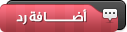 |
|
|
أدوات الموضوع |
5.00 من 5
عدد المصوتين: 2
|
انواع عرض الموضوع |
|
|
رقم المشاركة : 11 |
|
    
شكراً: 4,294,967,280
تم شكره 457 مرة في 122 مشاركة
|
أخوي الموضوع جميل ولكن ليس بالقسم المخصص ينقل إلى قسم الشروحات
|
|
|

|
|
|
رقم المشاركة : 12 |
|
 
شكراً: 815
تم شكره 655 مرة في 209 مشاركة
|
هناك طريقة أسهل لقص الصور باستخدام ويندوز 7
(أداة القطع) أعتقد إنها موجودة في جميع إصدارات ويندوز 7 إبدأ>>> البرامج الملحقة>>> أداة القطع
|
|
|

|
|
|
رقم المشاركة : 13 | |
|

شكراً: 70
تم شكره 201 مرة في 64 مشاركة
|
هشوفها وهرفعها حالا اخوي بالصور واعذرني لاني لا احب استخدام ويندوز سفن نهائي
|
|
|
|

|
|
|
رقم المشاركة : 14 | |
|

شكراً: 70
تم شكره 201 مرة في 64 مشاركة
|
اليك اخي الطريقه علي سفن  لان سيكون برنامج القطع هو البرنامج المسيطر على الشاشة فيمكن اختيار نوع القطع السهم المجاور لكلمة جديد في اشرطة ادوات البرنامج واختيار نوع القصاصةالمراد تطبيقها. كما في الصورة التالية .. الذي تريد بالضغط على  - قصاصة حرة حدد هذا الخيار لرسم حدود بالقلم حول المساحة التي تريد التقاطها. - قصاصة مستطيلة الشكل حدد هذا الخيار لرسم مستطيل يحدد المنطقة التي تريد التقاطها. - قصاصة النافذة حدد هذا الخيار لالتقاط اي كائن او نافذة على سطح المكتب بشكل منفصل. - قصاصة ملء الشاشة حدد هذا الخيار لالتقاط كامل الشاشة. بعد ان يتم التقاط الجزء المراد يمكنك استخدام القلم للكتابة والشرح على الصورة او استخدام قلم تمييز لتلوين جزء ويمكن استخدام  م بحفظ الصورة بالضغط على ايقونة الحفظ الموجودة على يسار كلمة جديد بعد التقاط الصورة ويمكن ان تحفظ الصورة باكثر من صيغة اذ يدعم البرنامج صيغ الصور الاكثر استخداما وهي jpg ، gif ،png.  هذا الشرح منقول من اخي في منتدي اخر للفايده ولاني لا احب العمل علي سفن نهائي
|
|
|
|

|
|
|
رقم المشاركة : 15 |
|
  
شكراً: 126
تم شكره 1,101 مرة في 432 مشاركة
|
مشكور اخوي الغالي
|
|
|

|
|
|
رقم المشاركة : 16 |
|
 
شكراً: 528
تم شكره 277 مرة في 102 مشاركة
|
شكرا اخوى
وستم التجريب قريبا
|
|
|

|
|
|
رقم المشاركة : 17 |
|
     
شكراً: 1,427
تم شكره 1,644 مرة في 347 مشاركة
|
مشكور ع الموضوع
|
|
|

|
|
|
رقم المشاركة : 18 |
|
     
شكراً: 2,594
تم شكره 2,007 مرة في 625 مشاركة
|
شرحك رائع جدا ومميز ^^
اهنيئك على الجهد وتم التقييم وشكر بآنتضار جديدك الرائع والهادف .. ===
|
|
|

|
|
|
رقم المشاركة : 19 |
|
   
شكراً: 7,237
تم شكره 4,707 مرة في 993 مشاركة
|
انت شخص رائع وموضوعك رائع جدا وشرحك متالق سلمت يداك
علي جهدك الممتاز
|
|
|

|
|
|
رقم المشاركة : 20 |
|

شكراً: 769
تم شكره 344 مرة في 252 مشاركة
|
مشكوووووووووور اخي ننتظر جديدك
|
|
|

|
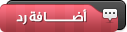 |
| مواقع النشر (المفضلة) |
«
الموضوع السابق
|
الموضوع التالي
»
|
|
الساعة الآن 08:53 AM












 العرض العادي
العرض العادي








